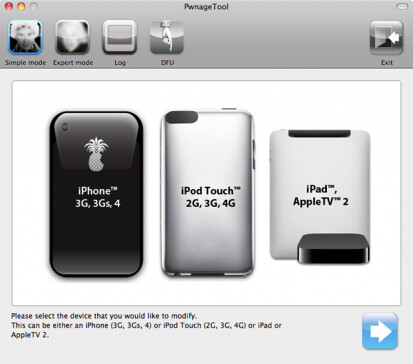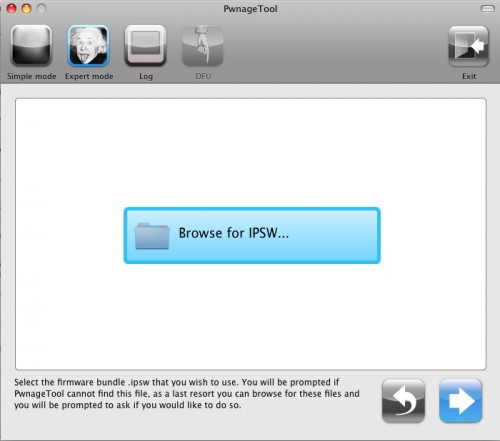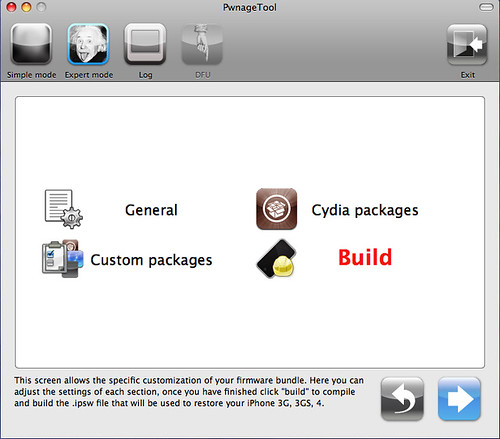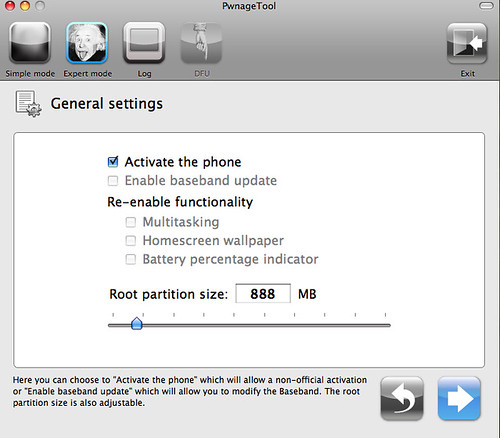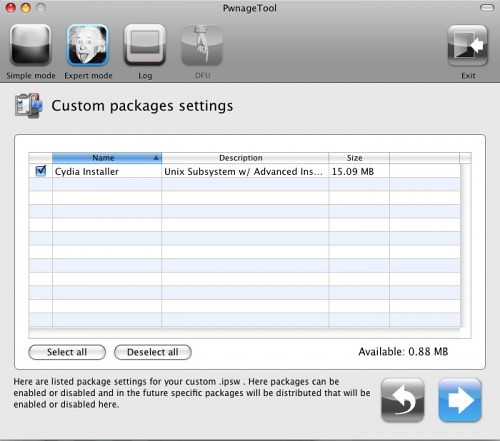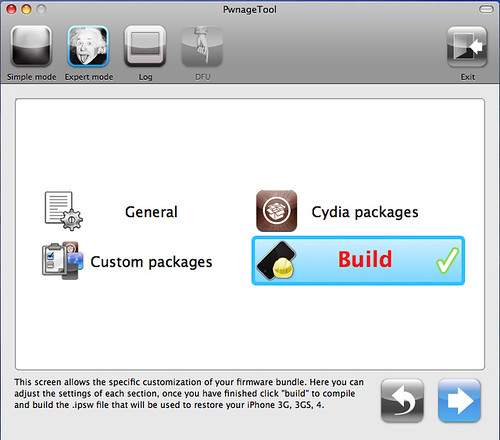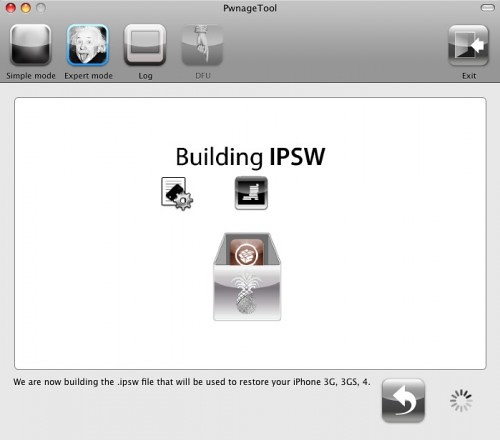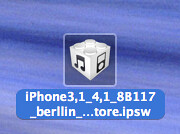Como la mayoría ya sabéis, PwnageTool es el software que realiza un Firmware modificado (custom) para poder realizar el Jailbreak a los dispositivos de Apple y mantine sin subir la Baseband, lo que puede ser muy útil para los usuarios que precisan una liberación.
El DevTeam ha sacado a la luz el nuevo PwnageTool en su versión 4.1.1, (Actualizado), que soluciona algunos problemas con Cydia en la versión de Mac OS X 10.5 Leopard.
Requisitos- PwnageTool, que se puede descargar desde aquí: PwnageTool 4.1.1 (Actualizado)
- Firmware 4.1 para el iPhone, que se puede descargar desde aquí : Firmwares 4.1
- iTunes 10 que se puede descragar desde aquí: iTunes 10
- iPhone 3G
- iPhone 3GS
- iPhone 4
- iPod Touch 3G
- iPod Touch 4G
- iPhone 4
- iPad (OS 3.2.2)
- AppleTV 2G
Tutorial: Empezamos
- Conectar el iPhone a través de USB al ordenador
- Abrir PwnageTool
- Se abrirá un Pop-up con los derechos del autor
- Pulsar OK
- Hacer Clic en Modo Avanzado
- Seleccionar el dispositivo apropiado
- Hacer clic en la flecha azul para continuar
- Empezará la búsqueda del Firmware 4.1
- Si se tiene más de un firmware almacenado en el Mac, asegurarse de seleccionar el iOS 4.1 que corresponda a nuestro dispositivo
- Hacer clic en la flecha azul para continuar
- Se abrirá una nueva pantalla, donde se seleccionará: General
- Hacer clic en la flecha azul para continuar
A continuación aparecerá una nueva pantalla:
- Seleccionar Activate the iPhone: Si el Phone no utiliza la SIM original y se precisa liberar posteriormente con ultrasn0w
- NO seleccionar Activate the iPhone: Si se utiliza un iPhone libre de casa o bien que utilice la SIM original del iPhone
- Se pueden activar ciertas funciones del IOS 4, no disponible para algunos dispositivos como el iPhone 3G
- Se puede dar el tamaño que se quiera para la partición del disco
- Hacer clic en la flecha azul para continuar
- Seleccionar Cydia installer
- Hacer clic en la flecha azul para continuar
- Seleccionar "Build"
- Hacer clic en la flecha azul para continuar
- Se abrirá una ventana donde podremos dar un nombre a nuestro firmware personalizado y donde guardarlo
- Empezará a crearse al Firmware custom
- Pedirá la contraseña de nuesro sistema en Mac
- Cuando termine ya tendremos el firmware modificado guardado en la carpeta que elegimos en nuestro Mac
A continuación podemos:
- Bien continuar con PwnageTool poniendo el iPhone en Modo DFU como nos indican las imágenes del Software
- Bien salir del PwnageTool y ya instalaremos el firmware custom con posterioridad tanto en un Mac como en un Pc poniendo el iPhone en modo DFU y
1. Continuar con PwnageTool poniendo el iPhone en Modo DFU. Para ello seguir los siguientes pasos que nos mostrarán lñas imágenes:
- Conectar el iPhone apagado al ordenador.
- El Mac detectará el iPhone
- Pulsar y mantener pulsado a la vez el botón de encendido/apagado (Power) y el botón Home durante 10 segundos.
- Soltar el botón Power, pero continuar manteniendo pulsado el botón Home durante 10 segundos.
- Una vez que su iPhone esté en modo DFU, PwnageTool le pedirá que abra iTunes.
- Abrir iTunes.
- iTunes nos detectará el iPhone en modo recuperación.
- Aceptar
- Pulsar simultáneamente la tecla Alt del Mac y hacer clic en Restaurar de iTunes.
- Nos abrirá una ventana donde tendremos que buscar la situación del Firmware modificado.
- Seleccionarlo y confirmar
- Este proceso puede durar unos minutos y cuado termine si no se han tenido problemas se tendrá el iPhoner con el jailbreakl realizado y manteniendo la Baseband que teníamos antes de empezar por si necesitamos lliberarlo con Ultrasn0w.
2. Si hemos postpuesto la instalación del firmware con posterioridad o bien lo utilizamos en un Pc:
- Conectar el iPhone apagado al ordenador.
- El Mac o Pc detectará el iPhone
- Modo DFU
- Abrir iTunes.
- iTunes nos detectará el iPhone en modo recuperación.
- Aceptar
- Pulsar simultáneamente la tecla Alt del Mac o bien la tecla Shift en Windows y hacer clic en Restaurar de iTunes.
- Nos abrirá una ventana donde tendremos que buscar la situación del Firmware modificado.
- Seleccionarlo y confirmar
- Este proceso puede durar unos minutos y cuado termine si no se han tenido problemas se tendrá el iPhoner con el jailbreakl realizado y manteniendo la Baseband que teníamos antes de empezar por si necesitamos lliberarlo con Ultrasn0w.